不少朋友会通过Axure RP 8来做单选题中单选框,操作起来非常的简单方便,那么Axure RP 8如何做单选题中单选框的呢?详细操作如下
Axure RP 8做单选题中单选框的详细操作

1、首先,双击打开Axure RP 8软件工具,在Libraries中找到Radio Button,拖出四个到编辑设计界面,如下图所示:
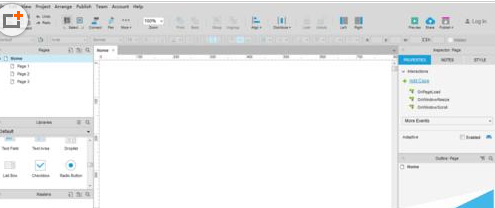
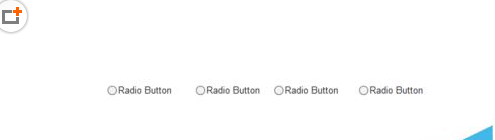
2、接着,修改Radio Button显示内容,改为一年四季,如下图所示:
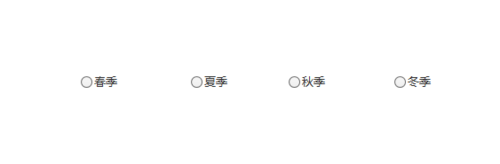
3、然后,选中“春季”鼠标右键,选择“Assign Radio Group",设置Selection Group,这里都填”season“,如下图所示:
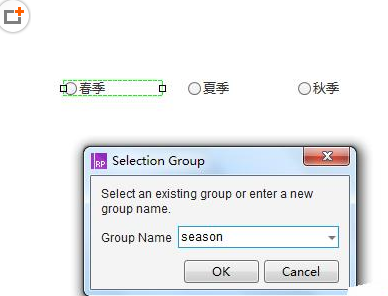
4、接着,还是选中“春季”鼠标右键,选择”Tooltip“,设置提示字体,如下图所示:
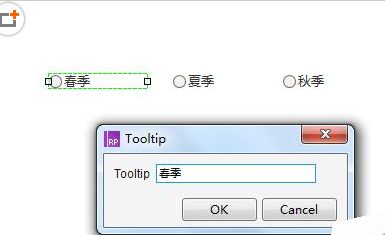
5、然后,选中”夏季“第二项鼠标右键,选择”Selected“,如下图所示:
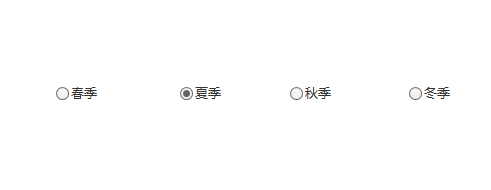
6、选中”秋季“鼠标右键,选择”Disabled“,这样就会禁用该单选框,如下图所示:
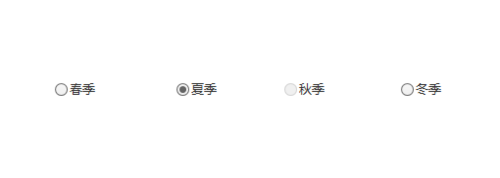
7、最后,选中”冬季“鼠标右键,选择”Set Hidden“,这样就会将其隐藏,如下图所示:
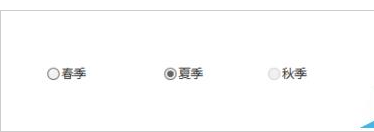
各位小伙伴们,看完上面的精彩内容,都清楚Axure RP 8做单选题中单选框的详细操作方法了吧!







